
TrustWalletに表示されていないトークンを追加する方法を教えてほしい…。
このような悩みに答えます。
✅この記事を書いている僕は、元証券マンで現在仮想通貨に継続投資中。6銘柄ほどに分散投資して、300万円ほどを運用してます。
TrustWalletにはデフォルトで、以下4つのトークンがあります。「ビットコイン」、「イーサリアム」、「BNB」、「スマートチェーン(BNB)」。新しいトークンを追加したい場合は、手動で設定する必要があります。
この記事では、TrustWallet にさまざまなトークン/コインを追加する方法について、画像を使いながら解説します。たったの6ステップです。
それでは一つ一つ見ていきましょう。
TrustWallet(トラストウォレット)にカスタムトークンを追加する方法
ステップ①. CoinMarketCapにアクセスし、検索欄をタップ
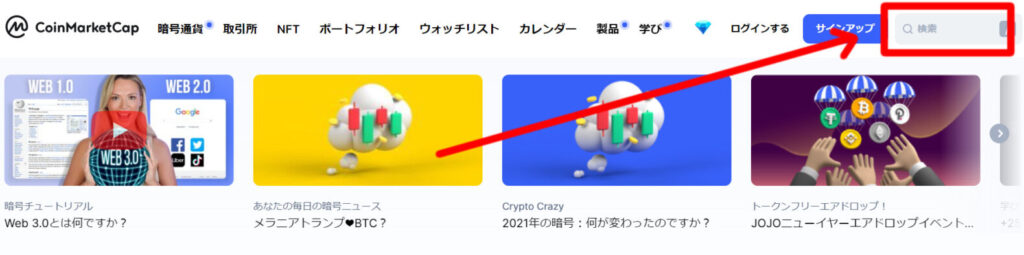
まずブラウザ(Safari、Chromeなど)を開き、CoinMarketCapにアクセスします。
アクセスしたら、サイト上部ににある検索欄をタップします。
ステップ②.CoinMarketCapでトークンを検索

次に、TrustWalletに追加したいトークンを検索します。
たとえば、Trust Walletに「LuckyPig」というトークンを追加したい場合は、「LuckyPig」を検索します。
※追加するトークンが表示されない場合は、まだCoinMarketCapにないことを意味します。その場合は、トークンの公式Webサイトにアクセスして、トークンのアドレスをコピーする必要があります。
ステップ➂.トークンのアドレスをコピー
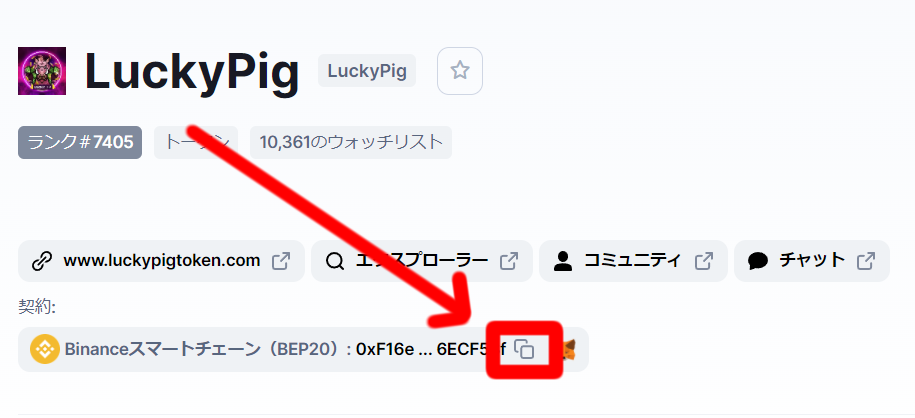
複製アイコンをタップして、トークンのコントラクトアドレスをコピーします。
ステップ④. Trust Walletを開き、フィルターアイコンをタップ
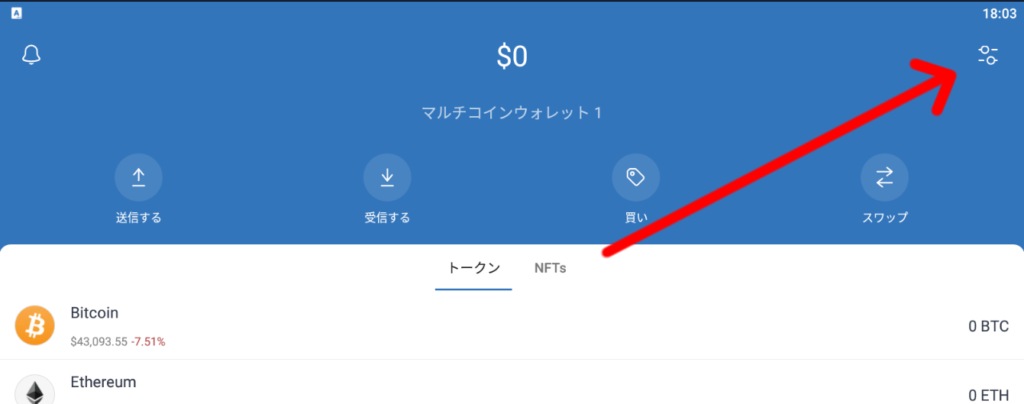
トークンのコントラクトアドレスをコピーしたら、TrustWalletを開きます。トークンを追加するには、画面上部にあるフィルターアイコンをタップします。
ステップ➄. コピーしたトークンのコントラクトアドレスを貼り付け、「有効」にする
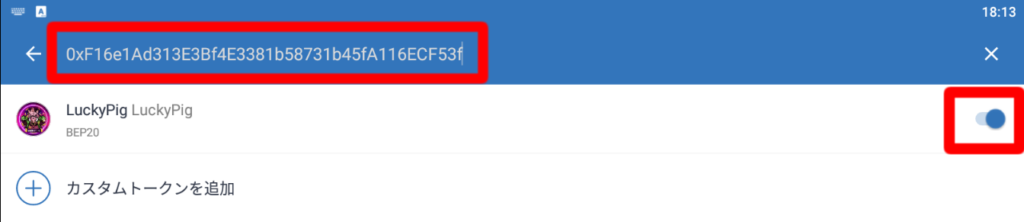
トークンのコントラクトアドレス(ステップ➂でコピーしたもの)を検索バーに貼り付けます。トークンが見つかったら右側のタブを「有効」にしましょう。最後に、トークンをタップすれば、TrustWalletにトークンが追加されます。
※トークンが表示されない場合は、下部の「カスタムトークンの追加」をタップしてください。次に、ネットワーク、コントラクトアドレス、名称、シンボルを記入し、「保存」をタップします。
ステップ⑥.トークンの追加を確認
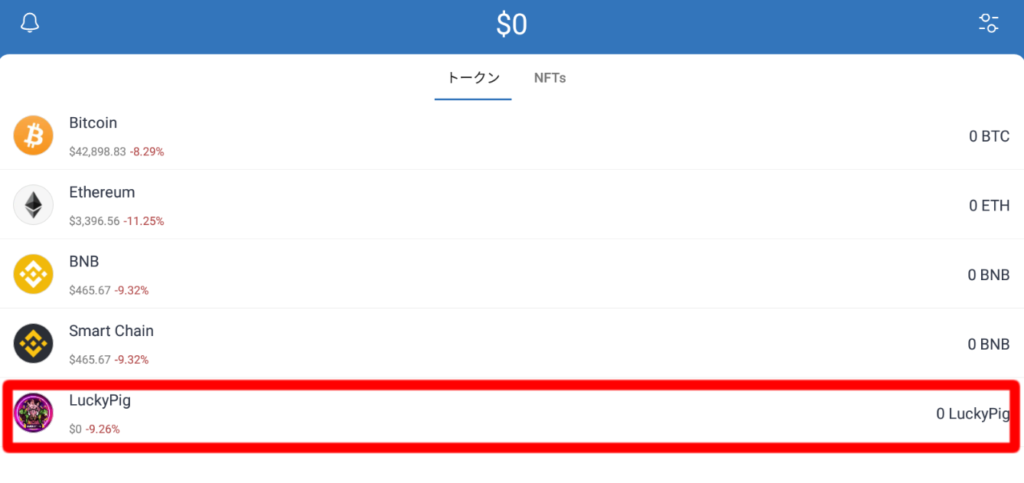
ウォレットでトークンが追加されているか確認してみましょう。
たとえば、「LuckyPig」トークンを追加した場合は、上記の画像のように表示されます。TrustWalletを使用して「LuckyPig」トークンを購入した場合は、その残高が右側に表示されます。
以上、TrustWalletにカスタムトークンを追加する方法を説明しました!
まとめ
Trust Walletを使用してPancakeSwapまたはUniswapでトークンを購入した場合は、それをTrustWalletに追加する必要があります。
トラストウォレットにコントラクトアドレスを貼り付けることで、任意のトークン/コインを追加できます。
ただし、トークンはCoinMarketCapで表示されない場合があります。その場合は、公式トークンのWebサイトまたはBscScanでコントラクトアドレスをコピーしましょう。
説明は以上です。それでは楽しい仮想通貨ライフを!

